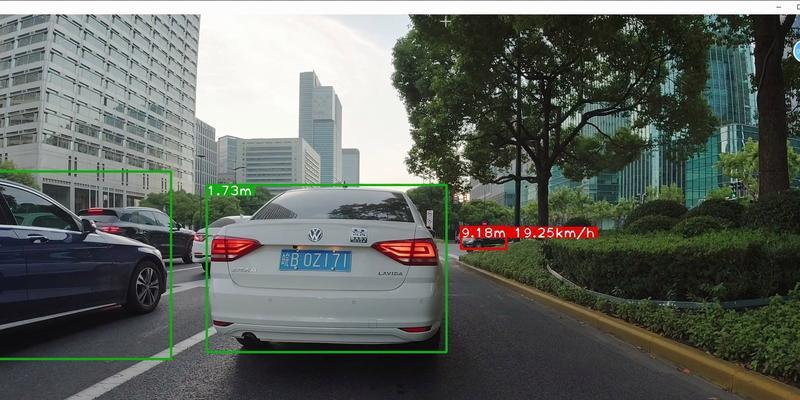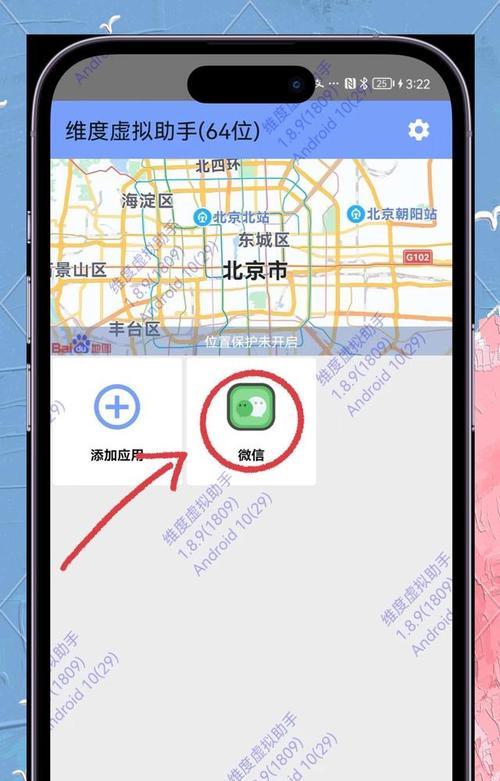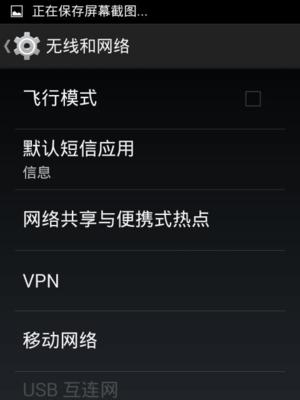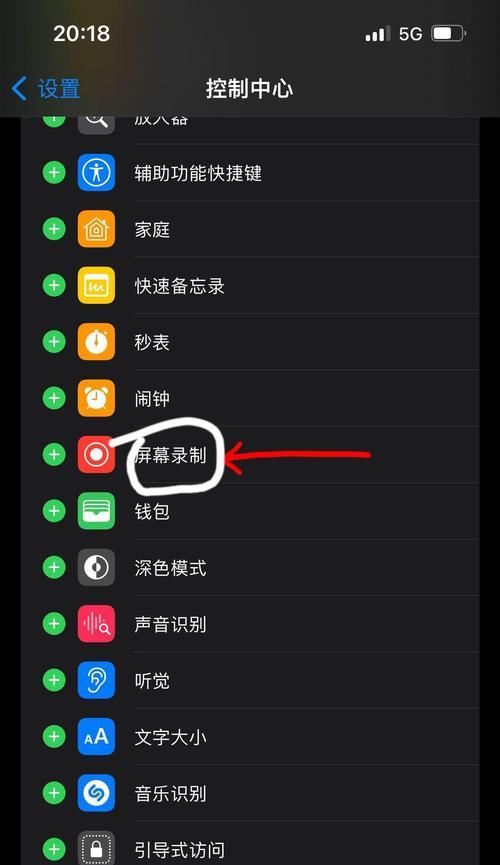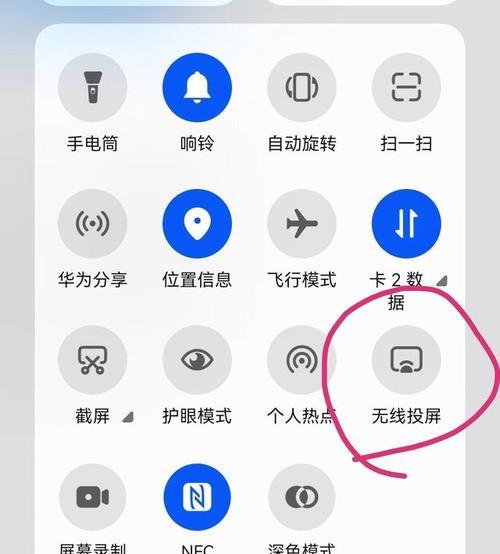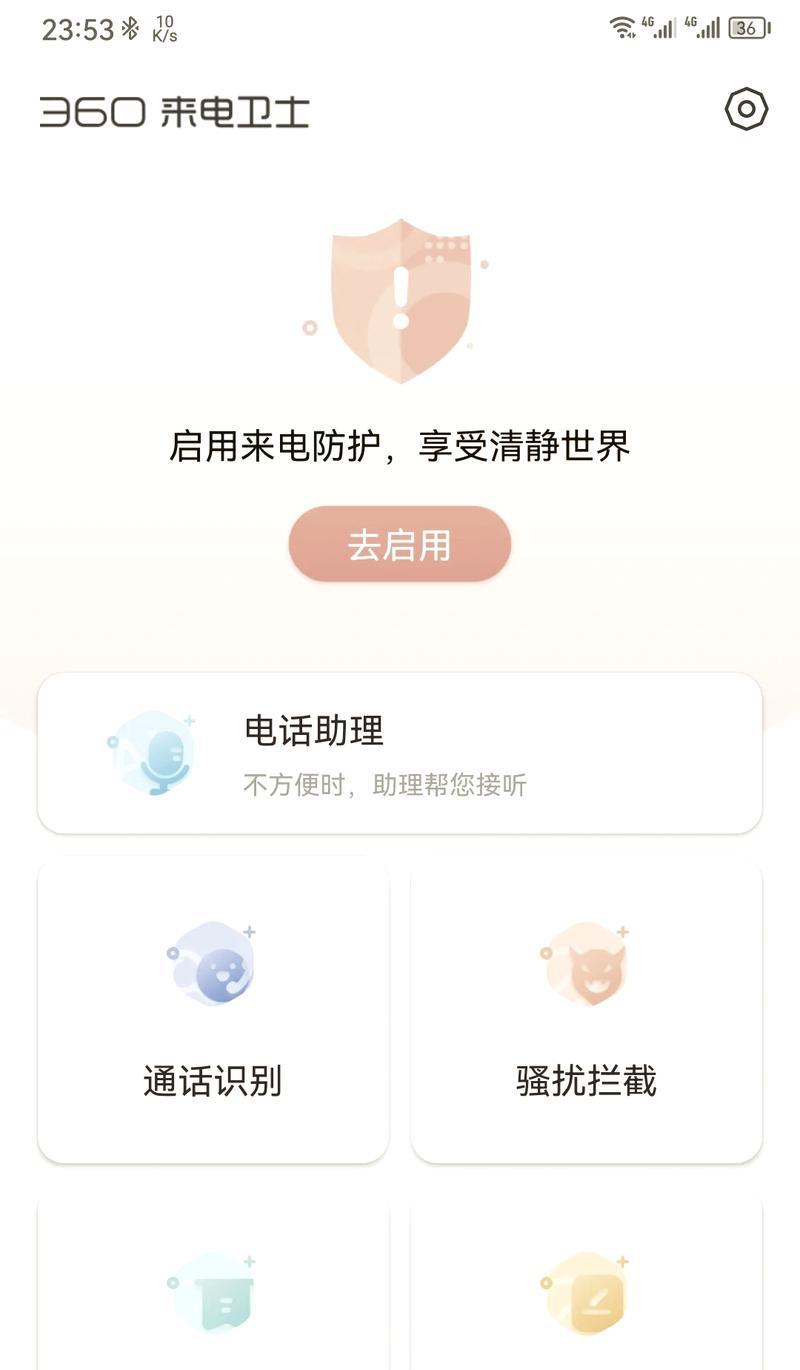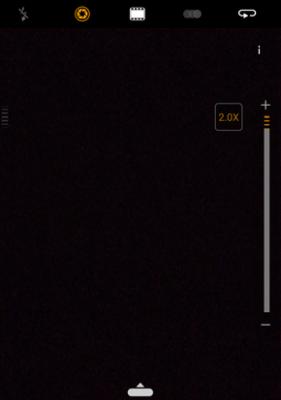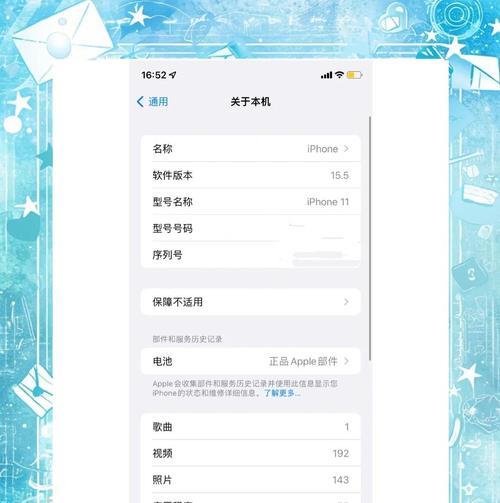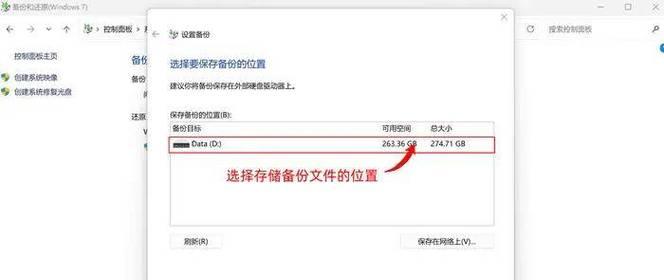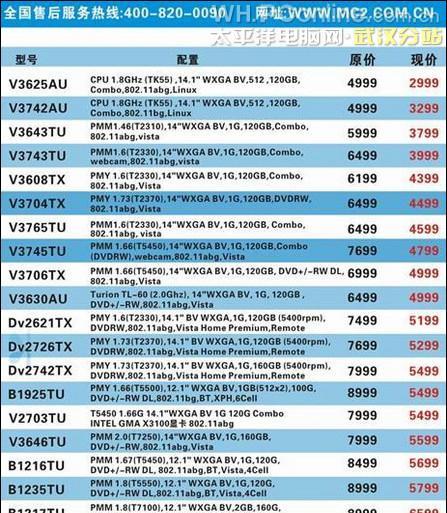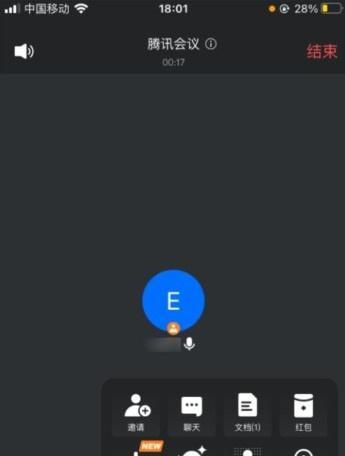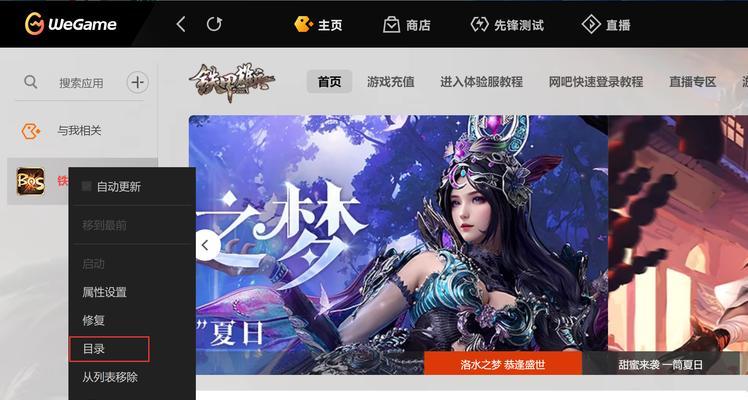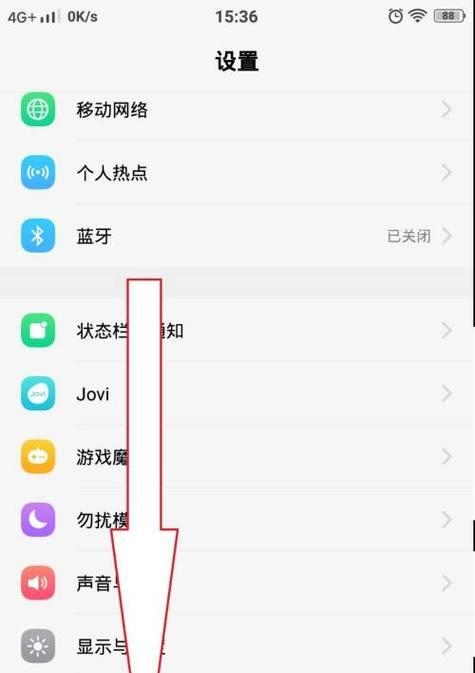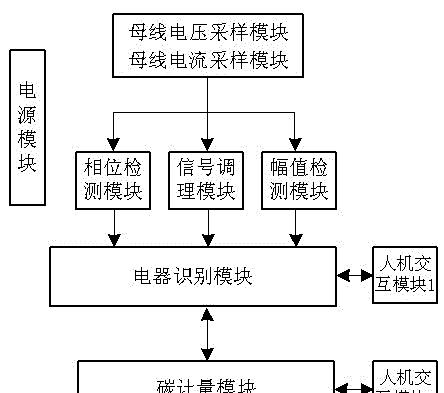苹果手机id数据存储方法是什么?过程中可能遇到哪些问题?
- 家电维修
- 2025-07-10
- 6
在使用苹果手机的日常生活中,iCloud是一个不可或缺的功能,它不仅帮助用户备份重要的数据,而且还能保证用户数据的安全性。但对于许多用户来说,苹果手机ID数据的存储和管理仍然是个难点。本文将详细介绍苹果手机ID数据存储方法,并探讨在使用过程中可能遇到的常见问题及其解决方案。
如何存储苹果手机ID数据
第一步:检查iCloud存储空间
在开始备份之前,你需要确保iCloud有足够的空间来存储你的数据。通常,Apple为每个用户免费提供5GB的存储空间,但如果你需要更多空间,你可以选择购买更多。
1.打开“设置”应用。
2.点击你的AppleID(位于屏幕顶部)。
3.选择“iCloud”。
4.点击“管理存储”来查看当前使用情况。
如果空间不足,你可以选择升级你的存储计划,或者整理iCloud存储空间,删除不再需要的备份或文件。
第二步:进行iCloud备份
一旦确认有足够的存储空间,接下来就是实际进行备份的步骤:
1.确保你的设备与互联网连接稳定。
2.在设备上打开“设置”。
3.点击你的AppleID,然后选择“iCloud”。
4.选择“iCloud备份”。
5.点击“立即备份”开始备份。
第三步:管理iCloud备份
备份完成后,了解如何管理你的iCloud备份也是很重要的:
1.在“设置”中访问“iCloud”。
2.选择“备份”。
3.在此你可以看到当前备份的状态和最近的备份时间。
如果你需要手动备份或删除备份,也可以在此处完成。

苹果手机ID数据存储过程中可能遇到的问题
问题一:iCloud存储空间不足
如前所述,空间不足是常见的问题。解决这个问题通常需要定期清理存储在iCloud中的数据,例如照片、视频等。
问题二:备份过程中断
如果在备份过程中遇到中断,检查以下几点:
确保你的设备和WiFi连接稳定。
检查设备的剩余存储空间,确保有足够的空间来完成备份。
尝试重新启动设备,然后再次尝试备份。
问题三:恢复备份时的问题
如果恢复备份遇到问题,确保备份是最新和完整的。同时,尝试使用其他稳定的Wi-Fi网络进行恢复。
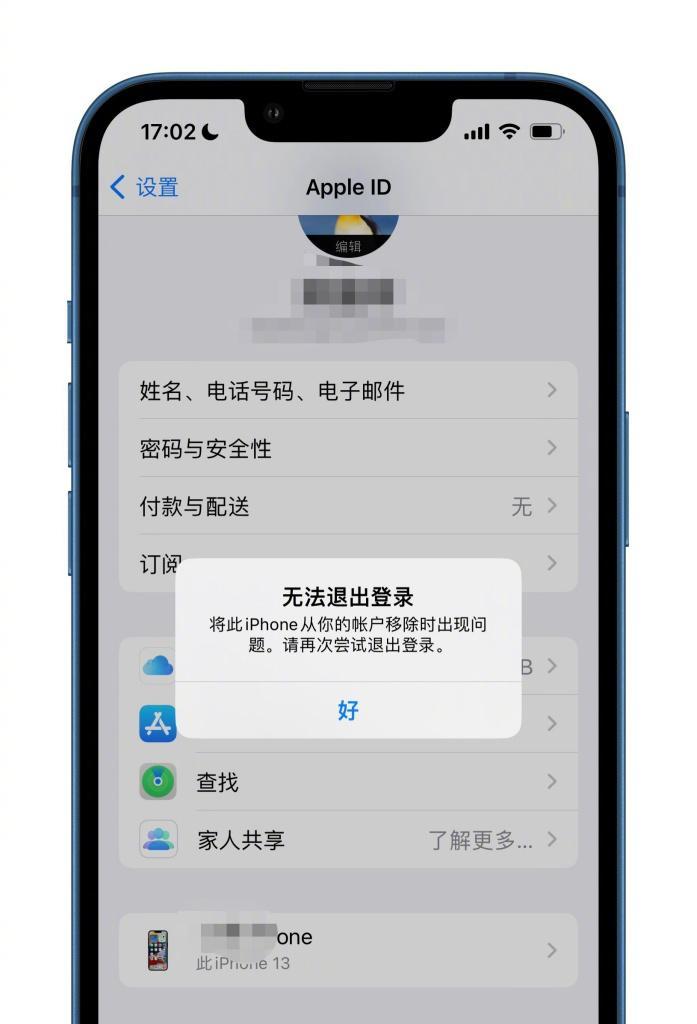
问题四:数据同步不一致
iCloud有时可能会遇到数据同步不一致的问题,这可能是由于网络问题或是系统延迟。通常,等待一段时间或手动检查数据同步状态可以解决这个问题。
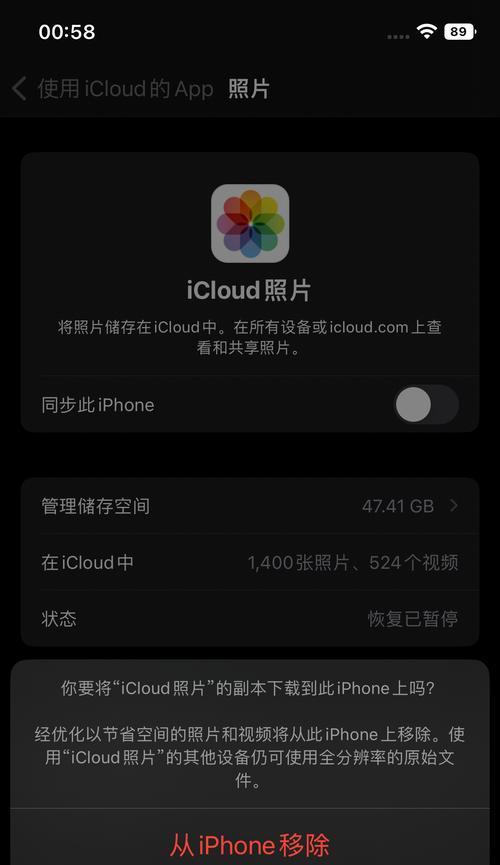
苹果手机ID数据的存储与管理是确保个人数据安全的关键步骤。通过上述步骤和建议,用户可以有效地进行iCloud备份,并管理其存储空间。同时,了解在存储和备份过程中可能遇到的问题及解决方案,可以更好地利用iCloud功能,确保数据的可靠性与可用性。在使用苹果设备的过程中,了解这些基础知识将大大提高你的使用体验。
版权声明:本文内容由互联网用户自发贡献,该文观点仅代表作者本人。本站仅提供信息存储空间服务,不拥有所有权,不承担相关法律责任。如发现本站有涉嫌抄袭侵权/违法违规的内容, 请发送邮件至 3561739510@qq.com 举报,一经查实,本站将立刻删除。!
本文链接:https://www.wanhaidao.com/article-11815-1.html